时间:2021-09-08 11:01:10 作者:永煌 来源:系统之家 1. 扫描二维码随时看资讯 2. 请使用手机浏览器访问: https://m.xitongzhijia.net/xtjc/20210908/224701.html 手机查看 评论 反馈
我们有时候在使用电脑的时会碰到软件突然闪退,遇到这种情况我们大多数会将电脑重启,但是有的小伙伴重启完电脑后发现没有网络,那么遇到这种情况应该怎么办呢?下面就和小编一起来看看有什么解决方法吧。
Win10闪退之后没有网络的解决方法
1、首先,使用键盘的“win+r”打开运行框,输入“msconfig”,回车确定。
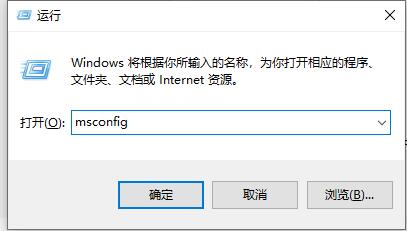
2、然后在“常规”选项卡下,勾选“诊断启动”。

3、接着点击上方的“服务”进入服务选项卡。
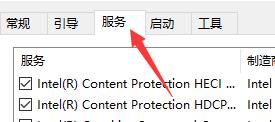
4、进入之后先点击左下角“隐藏所有Microsoft服务”,再点击右下角“全部禁用”。

5、点击“确定”之后重启电脑,然后再用上面的方法将启动改为“正常启动”再启用需要的服务即可。
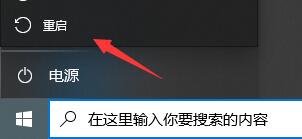
发表评论
共0条
评论就这些咯,让大家也知道你的独特见解
立即评论以上留言仅代表用户个人观点,不代表系统之家立场